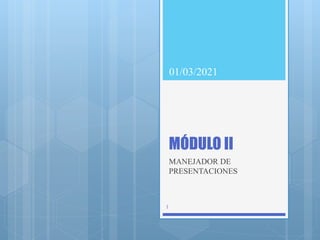
Manejador de presentaciones
- 2. ¿Qué es un manejador de presentaciones? Son aplicaciones pensadas para diseñar y utilizar apoyos visuales de forma profesional. Son especialmente útiles para transmitir información a una persona o a un grupo. ... En las presentaciones, la unidad expresiva con la que vamos a trabajar es la página o pantalla. 01/03/2021 2
- 3. Software para Presentaciones Disponibles en la Web 01/03/2021 3 • Sway Software para presentaciones gratuito de Microsoft, que incluye una propuesta bastante completa. Basta con descargar su aplicación para acceder a una infinidad de presentaciones • Canva Solo debes registrarte en su website y podrás elegir entre una amplia biblioteca de más de 1.000.000 de presentaciones. La mayoría son completamente gratuitas • Prezi un software para presentaciones que se ha ganado un espacio destacado entre las opciones que se consiguen en internet. Su paleta de funciones y herramientas deja que se puedan crear exposiciones dinámicas e imaginativas
- 4. Entre otros… 01/03/2021 4 Drive A veces tenemos lo que necesitamos a mano y no lo vemos. Es lo que sucede con Google Drive, ya que puede funcionar perfectamente como un software para presentaciones. Sus herramientas sirven para crear y compartir presentaciones online, dejando que otros también nos ayuden en el proceso creativo.
- 5. ¿Cómo empezar a trabajar con PowerPoint? • Elegir un tema Cuando abra PowerPoint verá algunas plantillas y temas integrados. Un tema es un diseño de diapositiva que contiene sus correspondientes colores, fuentes y efectos especiales, como sombras, reflejos, etc. 1. En la pestaña Archivo de la cinta de opciones, seleccione Nuevo y elija un tema. 2. PowerPoint muestra una vista previa del tema, con cuatro variaciones de color entre las que elegir en el lado derecho. 3. Haga clic en Crear o elija una variación de color y luego haga clic en Crear. 01/03/2021 5
- 6. • Insertar una diapositiva nueva En la pestaña Inicio, haga clic en Nueva diapositiva y elija un diseño de diapositiva. • Guardar la presentación 1. En la pestaña Archivo, elija Guardar. 2. Elija una carpeta o desplácese hasta ella. 3. En el cuadro Nombre de archivo, escriba un nombre para la presentación y después elija Guardar. 01/03/2021 6
- 7. • Dar formato a texto Seleccione el texto. 1. En Herramientas de dibujo, elija Formato. Seleccione el texto. 2. En Herramientas de dibujo, elija Formato. • Agregar imágenes En la pestaña Insertar, haga lo siguiente: 1. Para insertar una imagen que esté guardada en su unidad local o en un servidor interno, elija Imágenes, busque la imagen y luego elija Insertar. 2. Para insertar una imagen desde la web, elija Imágenes en línea y use el cuadro de búsqueda para localizar una imagen. Elija una imagen y luego haga clic en Insertar. 3. 01/03/2021 7
- 8. • Exponer una presentación En la pestaña Presentación con diapositivas, haga lo siguiente: Si necesita exponer su presentación a personas que no se encuentran en su misma ubicación, haga clic en Presentar en línea • Salir de la vista Presentación con diapositivas Para empezar la presentación en la primera diapositiva, en el grupo Iniciar presentación con diapositivas, haga clic en Desde el principio. Para empezar la presentación en la primera diapositiva, en el grupo Iniciar presentación con diapositivas, haga clic en Desde el principio. Para salir de la vista Presentación con diapositivas en cualquier momento, en el teclado, presione Esc. 01/03/2021 8
- 9. • Agregar formas Puede agregar formas para ilustrar la diapositiva. 1. En la pestaña Insertar, seleccione Formas y, después, seleccione una forma del menú que aparece. 2. En el área de la diapositiva, haga clic y arrastre para dibujar la forma. 3. Seleccione la pestaña Formato o Formato de forma en la cinta de opciones. Abra la galería de Estilos de forma para agregar rápidamente un color y un estilo (incluido el sombreado) a la forma seleccionada. 01/03/2021 9
- 10. • Sugerencias para crear una presentación eficaz Tenga en cuenta las siguientes sugerencias para mantener al público interesado. 1. Use objetos visuales para que le resulte más fácil expresar el mensaje Revise la ortografía y la gramática Para ganar y mantener el respeto de su público, siempre revise la ortografía y la gramática 2. Aplique fondos de diapositiva sutiles y coherentes 3. 01/03/2021 10
- 11. Conclusión 01/03/2021 11 Recuerden que un software para presentaciones no es más que un programa informático con el que puedes exponer información a través de una serie de diapositivas audiovisuales. Sirviéndonos como herramienta ideal para crear una presentación que pueda captar la atención de todos. Tengamos en cuenta los tips, para cumplir con los objetivos fijados